-
Metodo 1: Creazione di Amazon Machine Image (AMI)
-
Metodo 2: Creazione di un Snapshot del Volume EBS
-
Metodo 3: Automatizza il backup utilizzando Amazon DLM
-
Metodo 4: Automatizza il backup utilizzando AWS Backup
-
Backup delle istanze EC2 con Vinchin Backup & Recovery
-
Domande frequenti sul backup dell'istanza AWS EC2
-
Conclusione
Nell'era del cloud computing, la sicurezza dei dati è un componente cruciale di qualsiasi dominio IT. Le istanze AWS EC2, come uno dei servizi fondamentali nel cloud computing, richiedono un backup di dati essenziale.
Metodo 1: Creazione di Amazon Machine Image (AMI)
AMI è un template preconfigurato che contiene tutte le informazioni necessarie per avviare un'istanza, inclusi il sistema operativo, il server delle applicazioni, le applicazioni e le relative impostazioni di configurazione. Creare un AMI può aiutarti a eseguire rapidamente il backup e il ripristino dello stato completo di un'istanza.
1. Accedi alla Console di gestione AWS.
2. Naviga alla pagina del servizio EC2 .
3. Sulla pagina Instances, seleziona l'istanza che desideri eseguire il backup.
4. Fare clic con il tasto destro sull'istanza e selezionare Create Image.
5. Nella finestra di dialogo che appare, inserisci un nome e una descrizione per il nuovo AMI, quindi fai clic sul pulsante Create Image.
6. Una volta creato, il nuovo AMI apparirà nella lista Images > AMIs e può essere utilizzato per lanciare nuove istanze.
Le AMI consentono una rapida replicazione dell'istanza con un facile ripristino tramite nuove istanze. La loro forza risiede nel rapido dispiegamento e nei backup incrementali per i volumi EBS, riducendo al minimo i costi di archiviazione. Tuttavia, non catturano gli stati delle applicazioni in esecuzione o eseguono facilmente il backup dei volumi del negozio di istanze senza interruzioni, e la gestione di questi backup può diventare complessa per ambienti di grandi dimensioni.
Metodo 2: Creazione di un Snapshot del Volume EBS
I volumi Elastic Block Store (EBS) sono i volumi di archiviazione per le istanze EC2, contenenti i dati dell'istanza. Creare uno snapshot di un volume EBS può essere utilizzato per eseguire il backup di questi dati.
1. Accedi alla Console di gestione AWS.
2. Naviga alla pagina del servizio EC2.
3. Nella pagina dei Volumes, individua il volume EBS che desideri eseguire il backup.
4. Seleziona il volume, poi fai clic su Actions > Create snapshot.
5. Nella finestra di dialogo pop-up, inserisci un nome descrittivo per lo snapshot, poi fai clic su Create snapshot.
6. Una volta creato lo snapshot, è possibile visualizzare il suo stato nella pagina Snapshots fino a quando non cambia in completato.
Le EBS Snapshots forniscono una soluzione efficiente e ottimizzata per lo storage attraverso backup incrementali. Il lato negativo include l'esclusione delle configurazioni di istanza e dei dati al di fuori di EBS, oltre alla necessità di una gestione manuale dello snapshot per ottimizzare i costi e i programmi di conservazione.
Metodo 3: Automatizza il backup utilizzando Amazon DLM
Per i volumi EBS, AWS Data Lifecycle Manager (DLM) può gestire automaticamente il ciclo di vita degli snapshot EBS. DLM ti consente di creare politiche per automatizzare la creazione e l'eliminazione degli snapshot, il che è particolarmente utile per le politiche di conformità e di conservazione dei dati.
1. Navigate a DLM Console: Accedi alla AWS Management Console, cerca Data Lifecycle Manager, e apri il servizio.
2. Fare clic su Create policy: Definire un nome e una descrizione della politica. Sotto Resource types, selezionare EBS Volumes. Scegliere le risorse di destinazione specificando tag o ID delle risorse delle istanze EC2 i cui volumi si desidera eseguire il backup. Imposta la frequenza di backup (ad esempio, giornaliero, settimanale) e specifica l'orario di inizio. Definisci il periodo di conservazione per i vecchi snapshot.
3. Dopo aver definito la politica, fai clic su Create.
I tuoi volumi EBS saranno ora sottoposti a backup automaticamente secondo il programma, e i vecchi snapshot verranno eliminati secondo la politica di conservazione.
Metodo 4: Automatizza il backup utilizzando AWS Backup
AWS Backup offre una soluzione di backup centralizzata che può essere utilizzata per eseguire il backup di molteplici risorse di servizio AWS, inclusi gli istanze EC2. Ti permette di impostare politiche di backup, come la frequenza di backup, i periodi di conservazione, e supporta la replica del backup in diverse regioni. Il vantaggio di utilizzare AWS Backup risiede nella sua facilità di utilizzo e nelle sue complete funzionalità di gestione.
1. Avvia il servizio AWS Backup.
2. Clicca su Backup plans e poi clicca su Create Backup plan.
3. Seleziona Crea un nuovo piano e dai un nome al piano.
4. Configura le regole di backup, inclusa la finestra di backup e la frequenza di esecuzione.
5. Crea impostazioni del ciclo di vita.
6. Seleziona Backup vault. Puoi utilizzare la vault predefinita o selezionare una vault personalizzata.
7. Dopo la creazione, assegna risorse al piano. Puoi utilizzare tag o ID risorse per l'assegnazione.
8. Torna al tuo piano di backup e avvia un backup manualmente o lascia che il programma che hai impostato se ne occupi automaticamente.
Backup delle istanze EC2 con Vinchin Backup & Recovery
Vinchin Backup & Recovery è una robusta soluzione di protezione dei dati progettata per semplificare e razionalizzare la gestione dei backup VM e dei ripristini, incluso quelli per le istanze Amazon EC2.Offre un approccio semplificato per la gestione dei backup EC2 in varie regioni AWS, con strategie personalizzabili come backup completi, incrementali e differenziali.La soluzione supporta opzioni di recupero flessibili, consentendo il ripristino di intere istanze o specifici file e consente il ripristino in diverse regioni o la migrazione verso altre piattaforme di virtualizzazione come VMware e Hyper-V.Integrando con Amazon S3 per un archiviazione archivistica conveniente, Vinchin migliora la gestione dell'infrastruttura con un'interfaccia utente intuitiva, facilitando un'efficiente configurazione di backup e migrazioni V2V senza soluzione di continuità, migliorando in ultima analisi la protezione dei dati nel cloud e la continuità operativa aziendale.
Per eseguire il backup dell'istanza EC2 con Vinchin Backup & Recovery, segui questi passaggi:
1. Seleziona l'istanza EC2 da eseguire il backup.
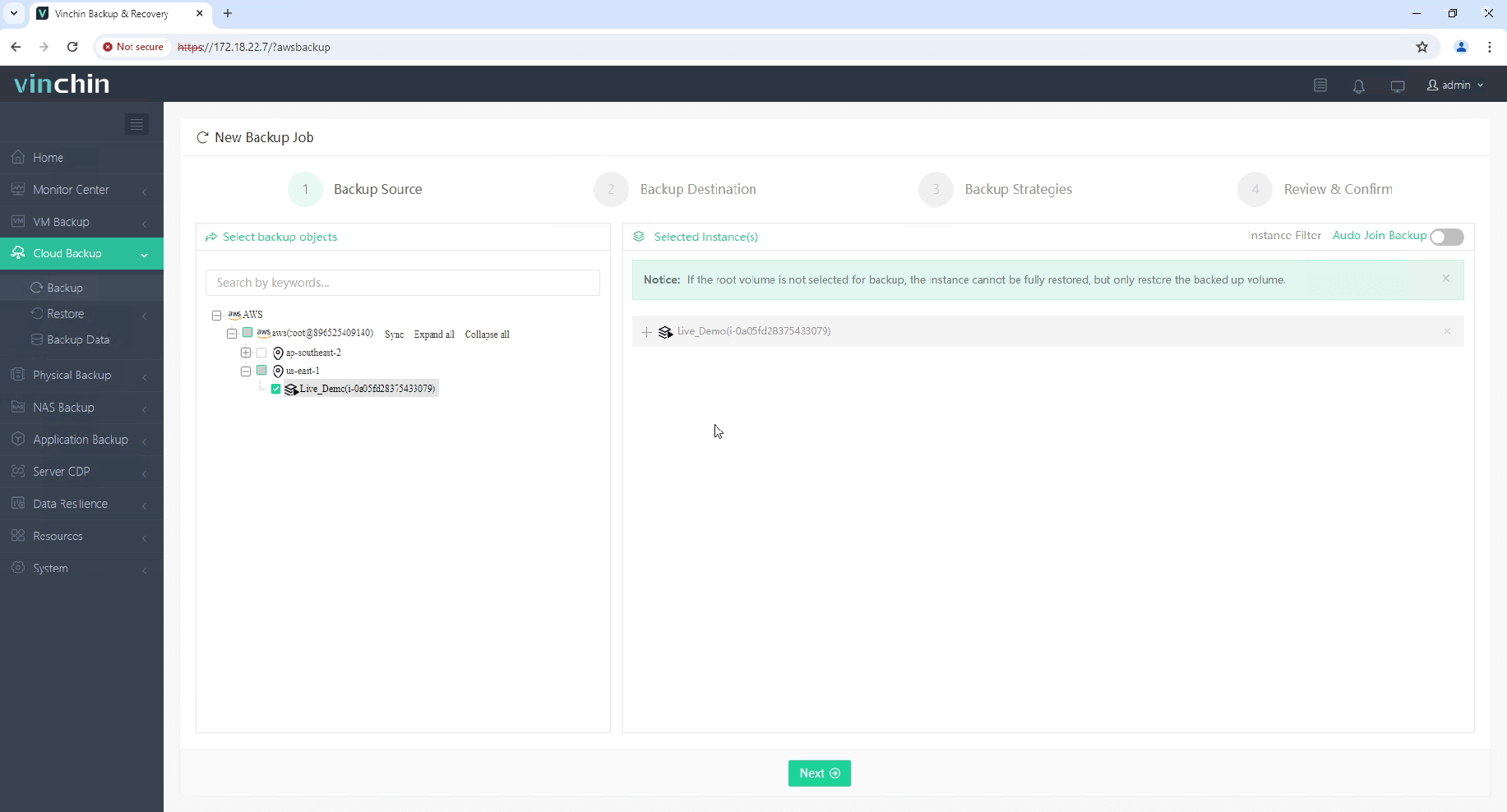
2. Seleziona la destinazione del backup.
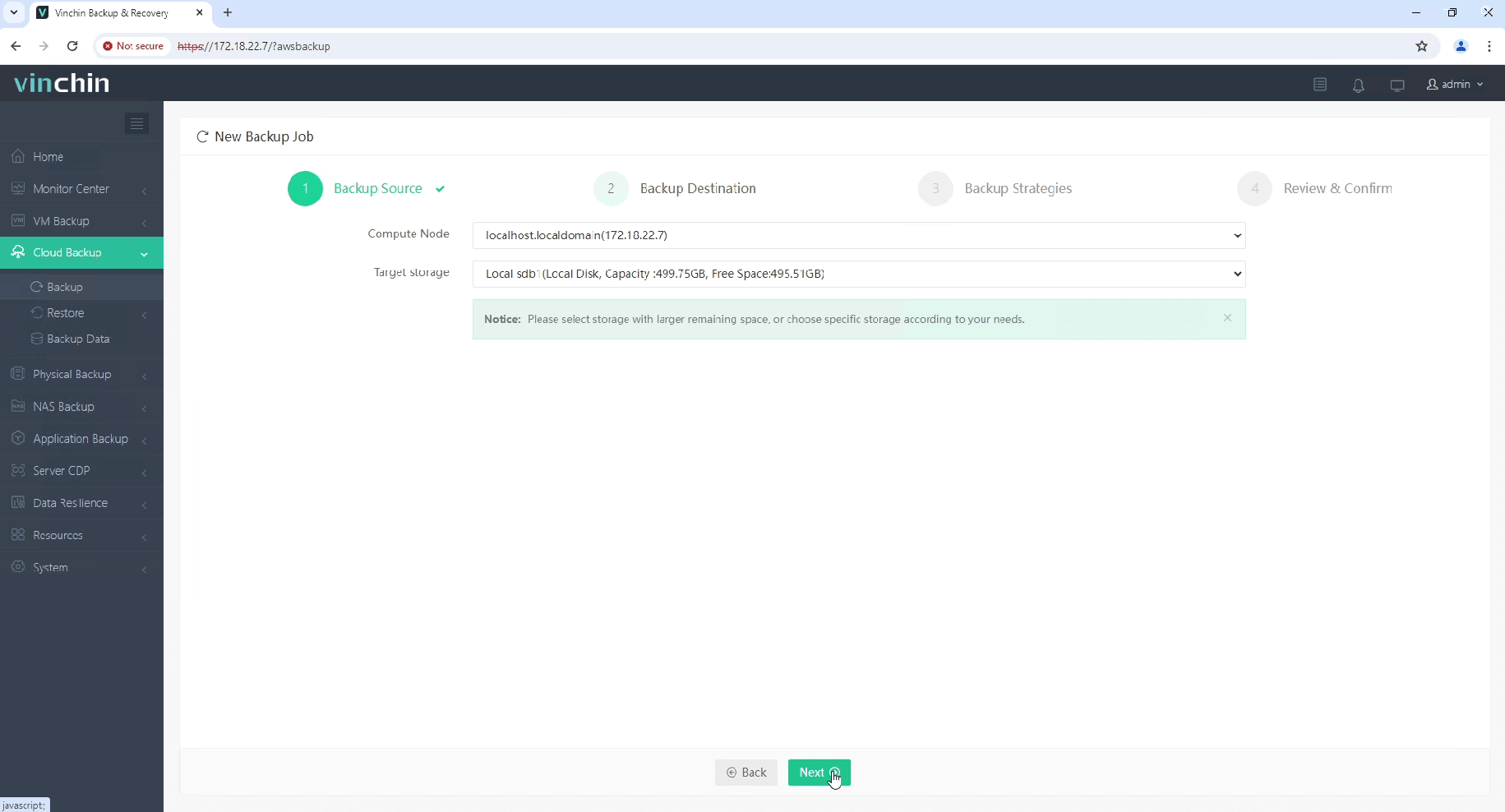
3. Seleziona le strategie di backup.
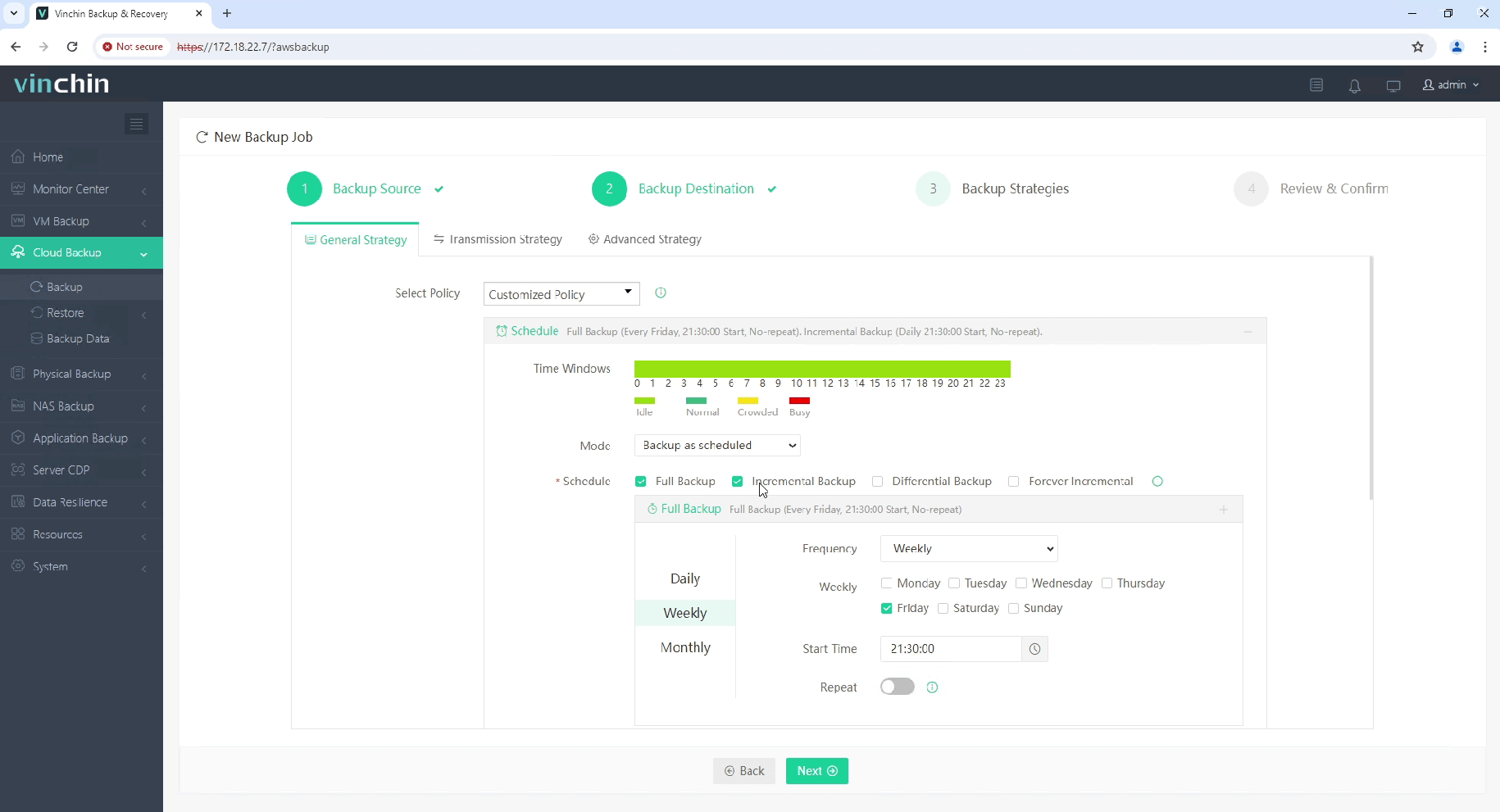
4. Rivedi e invia il lavoro.
Inizia il tuo prova gratuita di 60 giorni di Vinchin Backup & Recovery per sperimentare le sue soluzioni di backup sicure ed efficienti in termini di risorse. O, contattaci per un piano personalizzato adatto alle tue esigenze IT.
Domande frequenti sul backup dell'istanza AWS EC2
1. Q: Qual è la differenza tra il backup di AWS EC2 e lo snapshot?
A: AWS EC2 Backup di solito si riferisce a un processo più ampio di copia di un'intera istanza EC2, inclusi l'OS, le applicazioni, i dati e le configurazioni, solitamente per scopi di recupero di disastri o migrazione. Al contrario, un EC2 Snapshot cattura specificamente lo stato e i dati di un volume EBS in un momento specifico, fungendo da backup dei dati in un momento specifico. Gli snapshot sono incrementali, memorizzano solo le modifiche rispetto all'ultimo snapshot, rendendoli efficienti per il recupero dei dati e la versioning.
2. Q: AWS backup ferma EC2?
A: No, utilizzando AWS Backup per creare un backup delle tue istanze EC2 non ferma automaticamente le istanze. Tuttavia, per backup coerenti dei dati dell'applicazione, sarebbe meglio fermare l'istanza per garantire l'integrità dei dati durante il processo di backup.
Conclusione
I backup sono un importante misura per garantire la sicurezza dei tuoi dati dell'istanza AWS EC2. Scegliendo una strategia di backup appropriata, sfruttando il servizio di backup nativo di AWS o una soluzione di backup di terze parti, e automatizzando il processo di backup, puoi proteggere efficacemente i tuoi dati da una perdita inaspettata.
Condividi su:





















